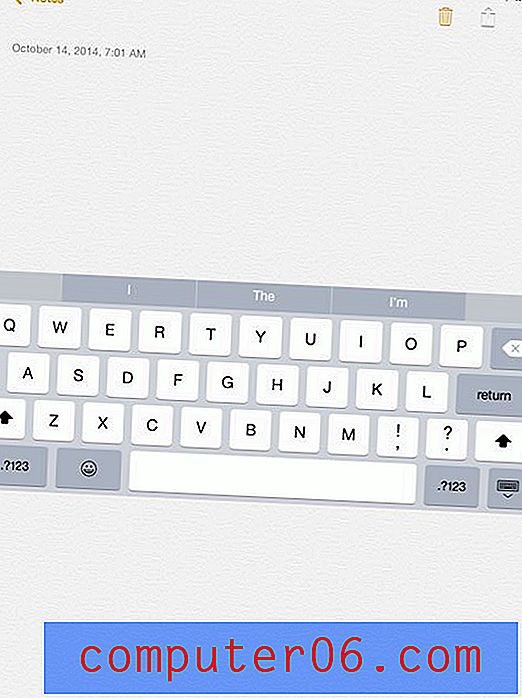Choses 3 avis
5 sur 5
Comprend toutes les fonctionnalités dont la plupart des gens ont besoin prix
4, 5 sur 5
Pas bon marché, mais bon rapport qualité / prix facilité d'utilisation
5 sur 5
Les fonctionnalités ne vous gênent pas soutien
5 sur 5
La documentation est disponible, mais vous n'en aurez peut-être pas besoin
Résumé rapide
Selon le site officiel, Cultured Code décrit que Things est un «gestionnaire de tâches qui vous aide à atteindre vos objectifs». C'est une application Mac qui vous permet de répertorier et de gérer les choses que vous devez faire, en les déplaçant vers la fin.
Le site Web mentionne également qu'il s'agit d'une application primée - et elle a certainement attiré beaucoup d'attention. Il a reçu trois Apple Design Awards, promu Editor's Choice dans l'App Store, intronisé au App Store Hall of Fame, et a reçu les prix MacLife et Macworld Editor's Choice. Et chez SoftwareHow, nous l'avons nommé le gagnant de notre liste des meilleures applications.
Donc, si vous recherchez un gestionnaire de tâches de qualité, celui-ci est à considérer. Il possède toutes les fonctionnalités dont vous aurez probablement besoin et les implémente de manière flexible qui correspondra probablement à votre flux de travail tout en restant rapide et réactif. C'est une combinaison gagnante.
Ce que j'aime
- Il a l'air magnifique
- Interface flexible
- Facile à utiliser
- Synchronise avec vos appareils Apple
- Impossible de déléguer ou de collaborer avec d'autres
- Pas de version Windows ou Android
Choses 3
Évaluation générale: 4, 9 sur 5 macOS et iOS (9, 99 $ +)Navigation Rapide
// Pourquoi me faire confiance?
// FAQ sur Things 3
// Things App Review: Qu'est-ce que cela vous apporte?
// Raisons derrière mes avis et notes
// Alternatives aux choses 3
// Conclusion
Pourquoi me faire confiance?
Je m'appelle Adrian et j'adore les applications et les workflows qui m'aident à rester productif. J'ai tout utilisé, de Daytimers à la création de ma propre application de liste de tâches à l'aide d'une base de données.
Depuis que je suis passé à Mac, j'ai utilisé une variété d'applications macOS et Web, y compris Todoist, Remember the Milk, OmniFocus et Things. J'ai essayé Wunderlist et Apple Reminders et expérimenté de nombreuses alternatives.
De tout cela, je me sens le plus à l'aise avec Cultured Code's Things, qui est mon principal gestionnaire de tâches depuis 2010. Il a l'air bien, est rationalisé et réactif, se sent moderne, possède toutes les fonctionnalités dont j'ai besoin et correspond à mon flux de travail. Je l'utilise aussi sur mon iPhone et mon iPad.
Ça me va. C'est peut-être un bon choix pour vous aussi.
FAQ sur les choses 3
Qu'est-ce que les choses 3?
Cultured Code Things est un gestionnaire de tâches élégant et moderne et une application de liste de tâches pour Mac et iOS. Il a l'air magnifique, surtout depuis la refonte de Things 3 et l'interface est "lisse", avec un manque de friction et de résistance lors de l'ajout et de la vérification des tâches.
Things vous permet d'organiser logiquement les tâches par domaine de responsabilité, projet et tag. Votre liste de tâches peut être consultée de différentes manières: tâches à effectuer aujourd'hui ou dans un proche avenir, tâches qui peuvent être effectuées à tout moment et tâches que vous pouvez accomplir un jour. Et l'application vous permet d'organiser et de hiérarchiser vos listes de différentes manières.
Est-ce que Things 3 est gratuit?
Non, Things 3 n'est pas gratuit - il coûte 49, 99 $ sur le Mac App Store. Une version d'essai de 15 jours entièrement fonctionnelle est disponible sur le site Web du développeur. Les versions iOS sont également disponibles pour iPhone (9, 99 $) et iPad (19, 99 $), et les tâches sont synchronisées de manière fiable.
Les choses en valent-elles la peine?
L'achat de choses sur chaque plate-forme coûte environ 80 $ (ou plus de 125 $ pour nous, Aussies). Ce n'est certainement pas bon marché. Est-ce que ça vaut le coup? C'est une question à laquelle vous devez répondre par vous-même. Combien vaut votre temps? Combien les tâches oubliées coûtent-elles à votre entreprise et à votre réputation? Quelle importance accordez-vous à la productivité?
Pour moi, cela en vaut vraiment la peine. Lorsque Things 3 a été publié, je pouvais voir qu'il offrait un meilleur flux de travail et des fonctionnalités supplémentaires utiles, et j'avais prévu de mettre à niveau. Mais le coût élevé m'a incité à réévaluer d'abord si c'était toujours le meilleur outil pour moi.
J'ai donc commencé par acheter la version iPad. C'est là que je regarde ma liste de tâches le plus souvent. Après un certain temps, j'ai mis à niveau la version iPhone, puis finalement la version macOS également. Je suis encore plus heureux avec Things 3 qu'avec les versions antérieures de l'application.
Tu pourrais l'aimer aussi. En lisant cette critique, je vais vous présenter les choses 3, alors vous devriez profiter de l'essai de 15 jours et l'évaluer par vous-même.
Chronique de l'appli Things: Qu'est-ce que cela vous apporte?
Les choses 3 concernent la gestion de vos tâches, et je vais énumérer ses fonctionnalités dans les six sections suivantes. Dans chaque sous-section, je vais d'abord explorer ce que propose l'application, puis partager mon point de vue personnel.
1. Suivez vos tâches
Si vous avez beaucoup à faire, vous avez besoin d'un outil qui vous aide à décider quoi faire aujourd'hui, vous rappelle quand des tâches importantes sont dues et prend les tâches dont vous n'avez pas à vous soucier encore hors de votre champ de vision. C'est les choses 3.
Une nouvelle tâche dans Things peut inclure un titre, des notes, un certain nombre de dates, des balises et une liste de contrôle des sous-tâches. Il vous suffit vraiment d'ajouter un titre - tout le reste est facultatif, mais peut être utile.

Une fois que vous avez une liste d'articles, vous pouvez changer leur ordre par simple glisser-déposer, et cocher les articles que vous complétez avec un clic de souris. Par défaut, les éléments cochés restent dans votre liste pour le reste de la journée, pour vous donner un sentiment de progrès et d'accomplissement.
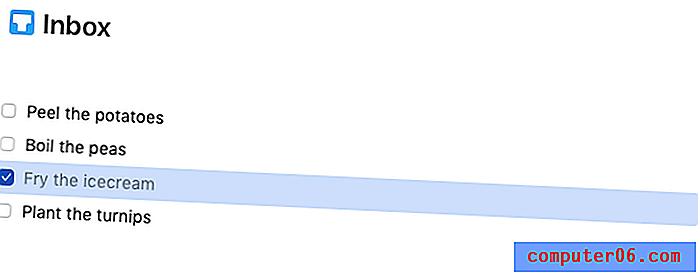
Things 3 vous permet de capturer des tâches en douceur dès que vous y pensez. J'adore pouvoir faire glisser mes tâches dans l'ordre dans lequel je les ferai, et être en mesure de voir les tâches que je coche pour le reste de la journée me donne un sentiment d'accomplissement et d'élan.
2. Suivez vos projets
Quand quelque chose que vous devez faire nécessite plus d'une étape, c'est un projet. Détailler toutes les étapes nécessaires à la réalisation d'un projet est important pour la productivité. Le simple fait de mettre votre projet sur votre liste de tâches en tant qu'élément unique peut conduire à la procrastination - vous ne pouvez pas le faire en une seule étape, et il n'est pas toujours clair par où commencer.
Dites que vous voulez peindre votre chambre. Il permet de lister toutes les étapes: choisir les couleurs, acheter de la peinture, déplacer des meubles, peindre les murs. Le simple fait d'écrire «Paint bedroom» ne vous encouragera pas à commencer, surtout si vous ne possédez même pas de pinceau.
Dans Things, un projet est une liste unique de tâches. Il commence par un titre et une description, et vous pouvez regrouper vos tâches en ajoutant des en- têtes . Si vous faites glisser et déposez un en-tête vers un emplacement différent, toutes les tâches associées sont déplacées avec lui.
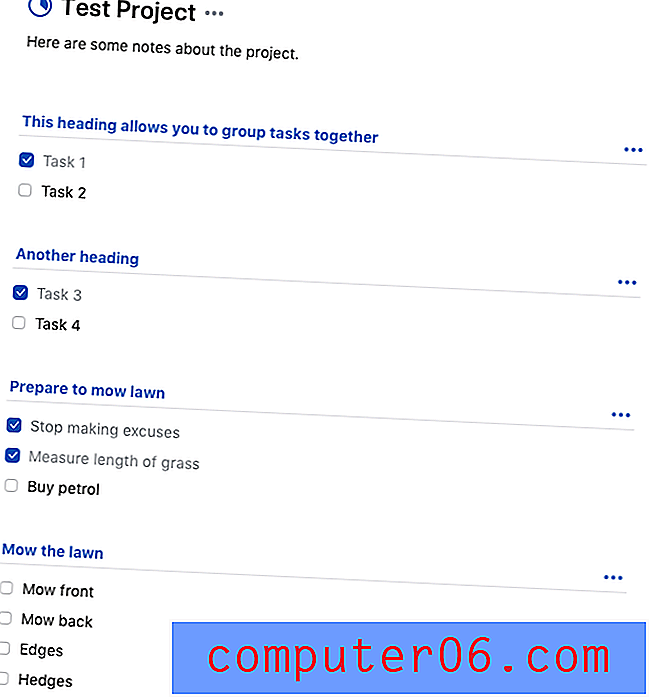
Lorsque vous cochez chaque élément terminé, Things affiche un graphique circulaire à côté du titre du projet pour montrer votre progression.
Vous pouvez avoir certaines tâches avec plusieurs étapes que vous ne jugez pas utile de transformer en projets. Dans ce cas, vous souhaiterez peut-être utiliser la fonction Liste de contrôle des choses pour ajouter des sous-tâches à un seul élément à faire.
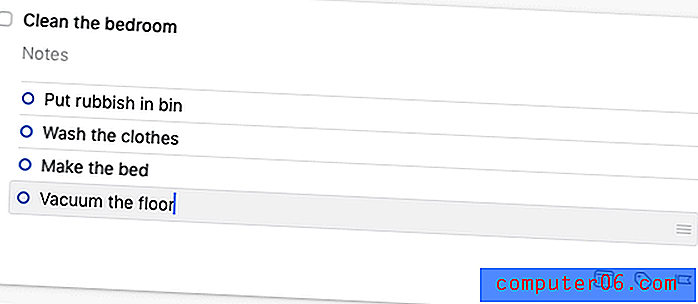
J'adore la façon dont les choses me permettent de gérer les éléments les plus compliqués de ma liste de tâches en utilisant des projets et des listes de contrôle. Et les retours qu'il me donne sur mes progrès sont motivants.
3. Suivez vos dates
Toutes les tâches ne sont pas associées à une date. De nombreuses tâches doivent être accomplies quand vous le pouvez - de préférence au cours de ce siècle. Mais d'autres tâches sont étroitement liées aux dates, et les choses sont très flexibles, offrant un certain nombre de façons de travailler avec elles.
Le premier type de date est celui que nous attendons tous: la date d' échéance ou la date limite. Nous comprenons tous les délais. Je rend visite à ma mère jeudi pour prendre ses photos du mariage de ma fille. Je n'ai pas encore imprimé les photos, j'ai donc ajouté cette tâche à ma liste de tâches et lui ai donné une date limite pour ce mercredi. Inutile de les imprimer vendredi - c'est trop tard.
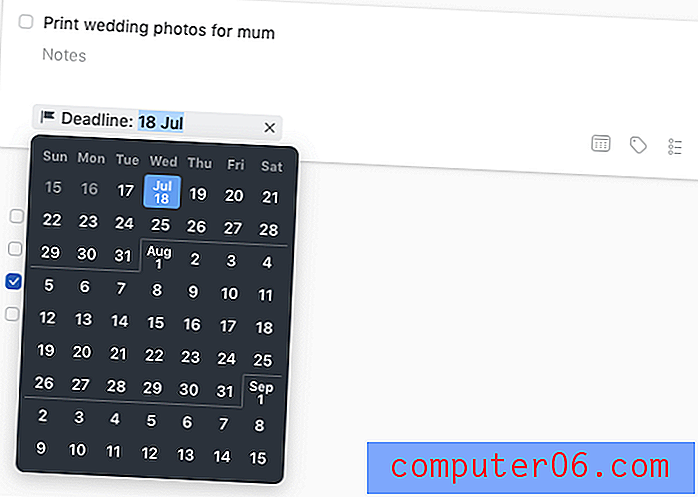
Des délais peuvent être ajoutés à n'importe quelle tâche ou projet. La plupart des applications de gestion des tâches le font. Les choses vont plus loin en vous permettant utilement d'ajouter quelques autres types de dates.
Mon préféré est la date de début . Certaines tâches dont je garde la trace dans Things ne peuvent pas encore être démarrées. Cela comprend téléphoner à ma sœur pour son anniversaire, soumettre mes impôts et mettre les poubelles.
Parce que je ne peux pas encore faire ces éléments, je ne veux pas qu'ils obstruent ma liste de choses à faire aujourd'hui - c'est juste distrayant. Mais je ne veux pas non plus les oublier. J'ajoute donc une date au champ «Quand» et je ne verrai pas la tâche jusque-là.
J'ajoute une date de début lundi prochain pour retirer la corbeille et je ne verrai pas la tâche dans ma liste Aujourd'hui d'ici là. Téléphoner à ma sœur n'apparaîtra pas avant son anniversaire. Les seules choses que je vois sur ma liste sont des éléments sur lesquels je peux agir aujourd'hui. C'est utile.
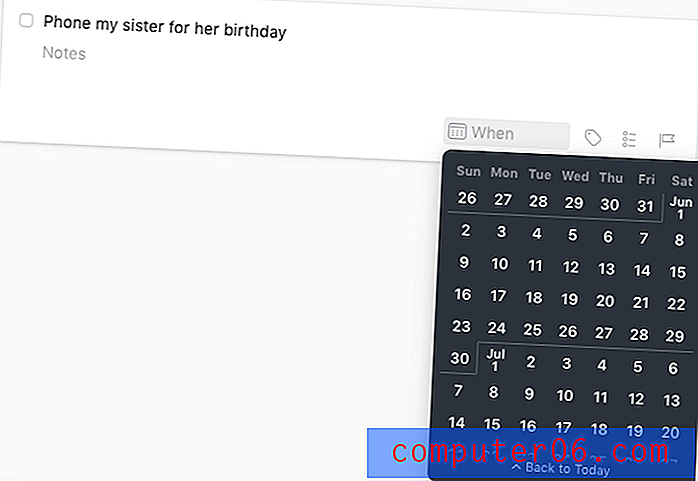
Une autre fonctionnalité de date utile est les rappels . Après avoir défini une date de début, je peux demander à Things d'afficher une notification pour me le rappeler à un certain moment.
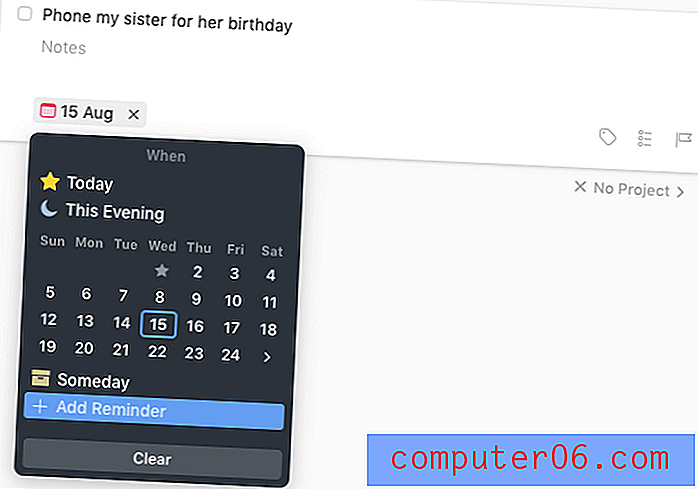
Et enfin, si une tâche se reproduit à intervalles réguliers, je peux créer une tâche répétitive.
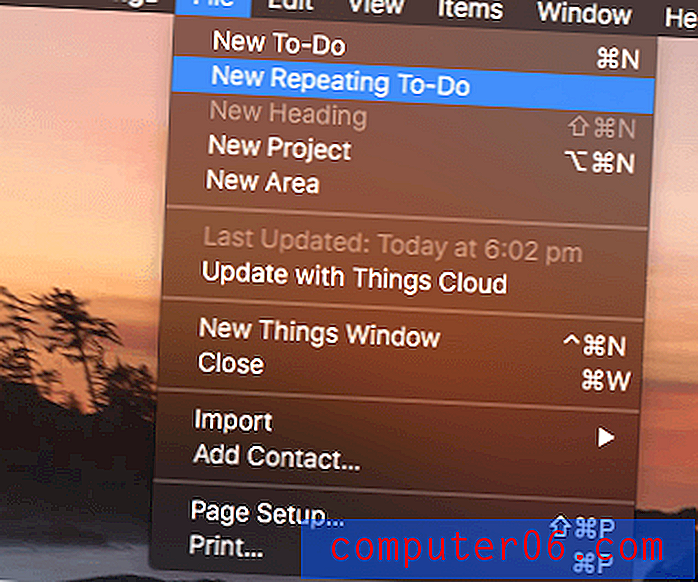
Ceux-ci peuvent se répéter quotidiennement, hebdomadairement, mensuellement ou annuellement, et ont des délais et des rappels associés. Les tâches peuvent se répéter après la date de début ou la date d'achèvement.
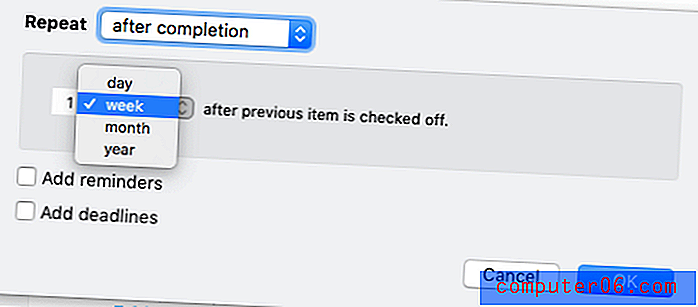
Un dernier point sur les dates: les choses peuvent afficher les événements de votre calendrier avec vos tâches à effectuer pour la même journée. Je trouve cela vraiment utile.
Ma vision personnelle:J'adore la façon dont les choses me permettent de travailler avec des dates. Si je ne peux pas encore démarrer une tâche, je ne la vois pas. Si quelque chose est dû ou en retard, les choses le rendent évident. Et si j'ai peur d'oublier quelque chose, je peux définir un rappel.
4. Organisez vos tâches et projets
Une fois que vous commencez à utiliser Things pour organiser chaque partie de votre vie, vous pouvez le remplir de centaines, voire de milliers de tâches. Cela peut devenir incontrôlable rapidement. Vous avez besoin d'un moyen de regrouper et d'organiser vos tâches. Les choses vous permettent de le faire avec des zones et des balises.
Un domaine d'intérêt n'est pas seulement un moyen d'organiser vos tâches, c'est un moyen de vous définir. Créez un espace pour chaque rôle dans votre carrière et votre vie privée. J'ai créé des espaces pour chacun de mes rôles professionnels, ainsi que personnel, familial, entretien ménager, technique et cyclisme. Non seulement cela me permet de classer mes tâches de manière logique, mais c'est également une invite utile pour m'assurer que je suis responsable et approfondi dans tous mes rôles.
Une zone peut inclure à la fois des tâches et des projets, et tous les projets associés à une zone sont répertoriés en dessous dans le plan de gauche mais peuvent être réduits.
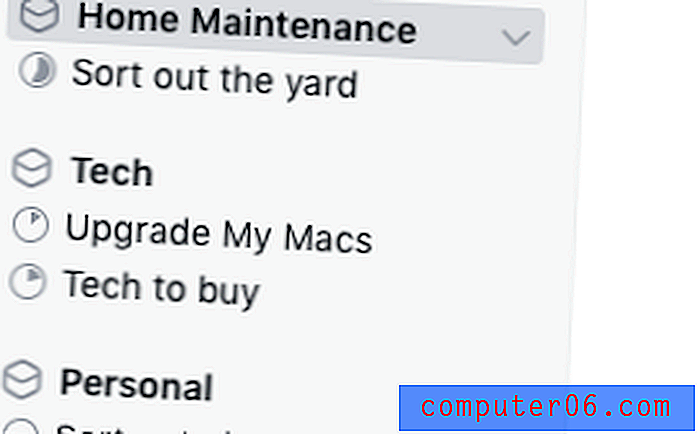
Chaque tâche et projet peut être organisé avec un certain nombre de balises . Lorsque vous attribuez une balise à un projet, toutes les tâches de ce projet obtiennent également la balise automatiquement. Les balises peuvent être organisées de manière hiérarchique.
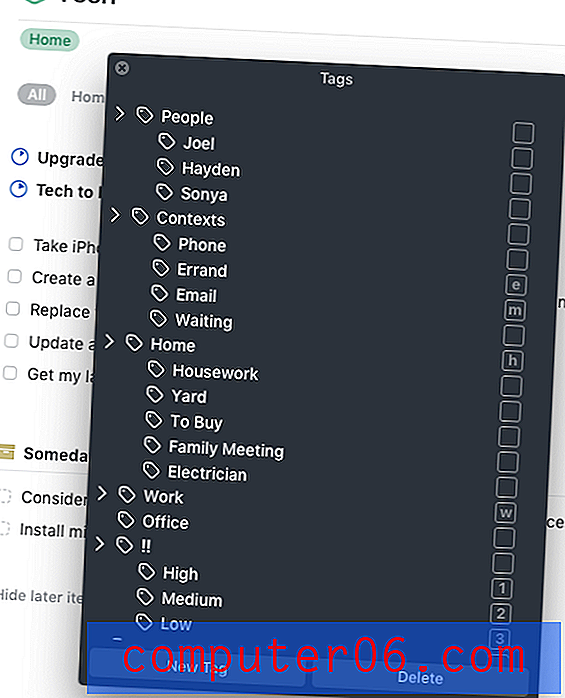
Vous pouvez utiliser des balises pour organiser vos tâches de toutes sortes de façons. Ils peuvent donner à vos tâches des contextes (comme le téléphone, le courrier électronique, la maison, le travail, l'attente) ou les associer à des personnes. Vous pouvez ajouter des priorités ou indiquer la quantité d'efforts ou de temps requis pour terminer une tâche ou un projet. Votre imagination est la seule limite.
Les balises sont affichées dans des bulles grises à côté de chaque élément. Une liste de balises utilisées apparaît en haut de chaque vue, que vous pouvez utiliser pour filtrer votre liste.
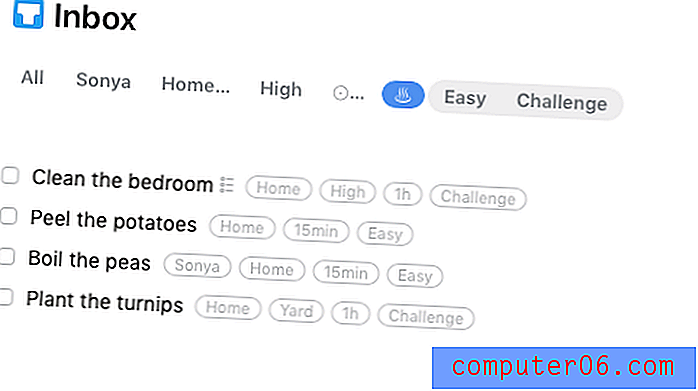
Donc, si je suis d'humeur à passer des appels téléphoniques, je peux simplement lister les appels que je dois faire. Si c'est juste après le déjeuner et que je ne me sens pas énergique, je peux simplement lister les tâches faciles, comme dans cette capture d'écran.
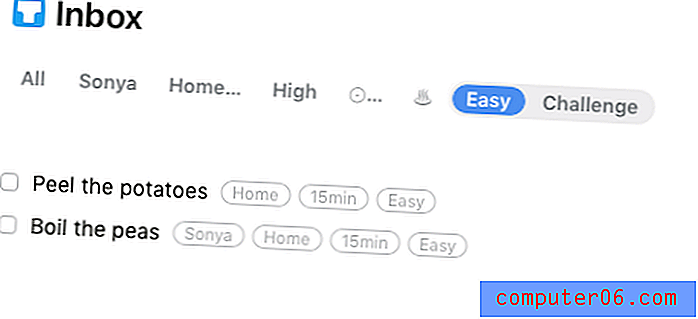
J'utilise à la fois des zones et des balises pour organiser mes tâches. Les domaines regroupent les tâches et les projets en fonction de mes rôles et les balises décrivent et identifient les éléments de manière flexible. J'organise chaque tâche par domaine, mais j'ajoute des balises uniquement lorsque cela a du sens.
5. Décidez quoi faire aujourd'hui
Quand je travaille, je passe la plupart de mon temps dans la liste des choses d'aujourd'hui. Dans cette vue, je peux voir toutes les tâches qui sont dues ou la vue d'ensemble, ainsi que d'autres tâches que j'ai spécifiquement marquées comme étant pour aujourd'hui. J'ai peut-être parcouru toutes mes tâches et identifié celles sur lesquelles je veux travailler aujourd'hui, ou dans le passé, j'ai peut-être reporté une tâche en disant que je ne peux pas la démarrer avant la date d'aujourd'hui.
J'ai le choix de la façon dont ma liste Aujourd'hui est affichée. Il peut avoir une seule liste où je peux faire glisser manuellement les éléments dans l'ordre dans lequel je veux les faire, ou des sous-listes pour chaque domaine, de sorte que les tâches pour chacun de mes rôles sont regroupées.
Au fil des ans, j'ai utilisé les deux méthodes et je regroupe actuellement mes tâches d'aujourd'hui par rôle. J'ai également des choses afficher mes éléments de calendrier pour aujourd'hui en haut de la liste.
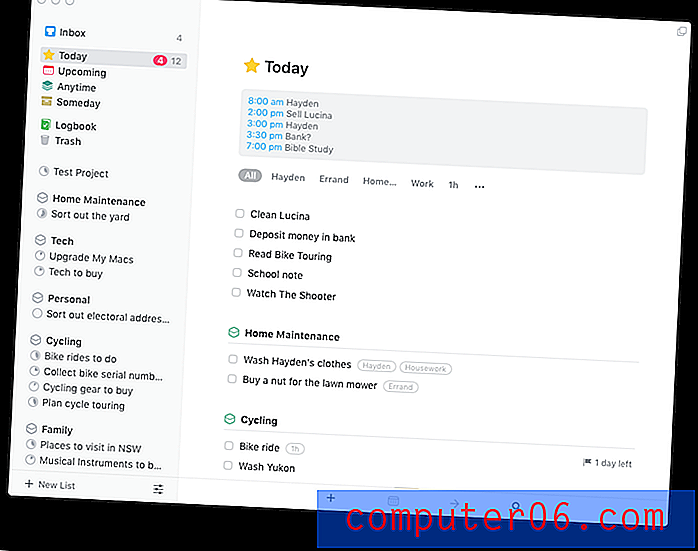
Une fonctionnalité utile ajoutée à Things 3 est la possibilité de répertorier certaines tâches dans votre liste Aujourd'hui à effectuer ce soir . De cette façon, les choses que vous prévoyez de faire après le travail n'encombrent pas votre liste.

La liste d'aujourd'hui est peut-être ma fonctionnalité préférée dans Things. Cela signifie qu'une fois que je commence à travailler, je peux continuer à travailler parce que tout ce qui doit être fait est devant moi. Cela signifie également que je suis moins susceptible de manquer les délais.
6. Gardez une trace de ce qui se passe
J'aime que les choses me permettent de suivre les choses que je veux faire à l'avenir sans encombrer ma liste de tâches. Quand je travaille dur, ils sont hors de vue et pas une distraction. Mais quand je planifie ou révise mes tâches, je peux tout voir.
Things propose des vues spécifiques pour celles-ci:
- La vue à venir me montre un calendrier des tâches qui ont une date qui leur est associée - soit une date limite ou une date de début.
- La vue Anytime m'affiche une liste de mes tâches qui ne sont pas associées à une date, regroupées par projet et zone.
- La vue Un jour affiche les tâches que je ne me suis pas encore engagé à faire mais que je pourrais faire un jour. Plus d'informations ci-dessous.
La fonctionnalité Someday de Things vous permet de garder une trace des tâches et des projets que vous pouvez accomplir un jour sans encombrer votre liste de travail. Dans un projet, ces éléments sont affichés en bas de la liste et ont une case à cocher un peu moins visible.
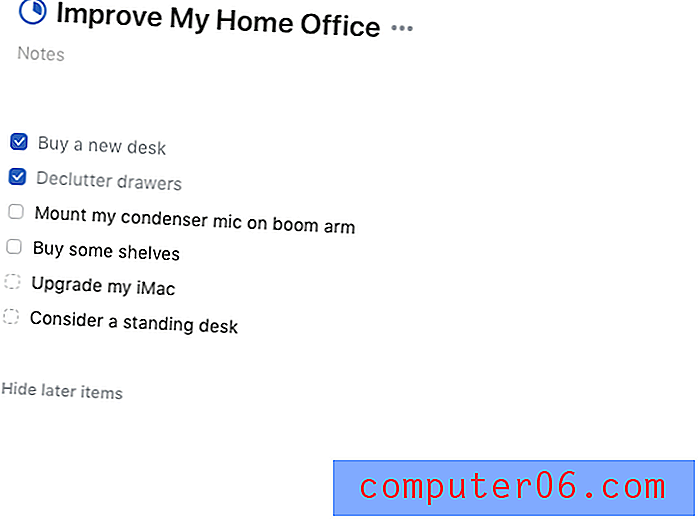
Dans une zone, les éléments Someday ont leur propre section au bas de la liste. Dans les deux cas, cliquer sur «Masquer les éléments ultérieurs» les fait sortir de votre champ de vision.
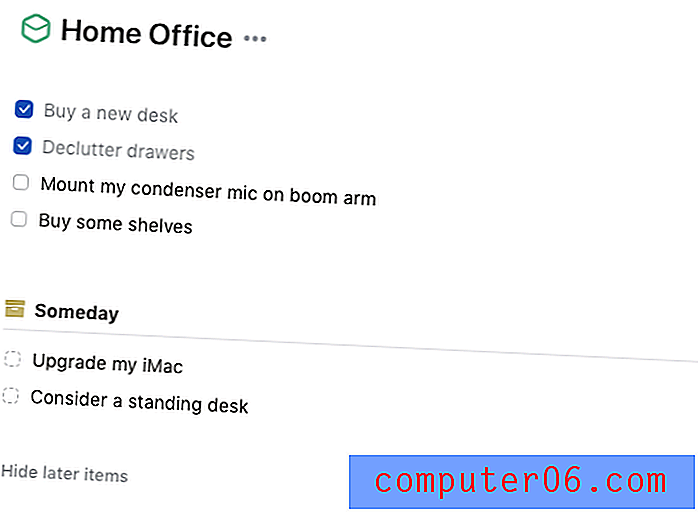
Peut-être qu'un jour je voyagerai à l'étranger. Je veux suivre des objectifs comme celui-ci dans Things, donc je peux les revoir de temps en temps, et finalement commencer à agir sur eux. Mais je ne veux pas être distrait par eux quand je travaille dur. Les choses traitent ces éléments «un jour» de manière appropriée.
Raisons derrière mes avis et notes
Efficacité: 5/5 . Things a plus de fonctionnalités que la plupart de ses concurrents et les met en œuvre de manière flexible afin que vous puissiez utiliser l'application d'une manière qui vous convient. L'application est rapide et réactive pour que vous ne vous enlisiez pas de vous organiser.
Prix: 4, 5 / 5 . Les choses ne sont pas bon marché. Mais il offre un large éventail de fonctionnalités et une facilité d'utilisation que les options gratuites ne font pas, et est nettement moins cher que OmniFocus Pro, c'est le rival le plus proche.
Facilité d'utilisation: 5/5 . Les fonctionnalités étendues de Things sont présentées d'une manière facile à utiliser, avec très peu d'installation et de configuration nécessaires.
Prise en charge: 5/5 . La page d'assistance du site Web Things contient un guide rapide pour tirer le meilleur parti de l'application, ainsi qu'une base de connaissances d'articles avec les catégories Premiers pas, Trucs et astuces, Intégration avec d'autres applications, Things Cloud et Dépannage.
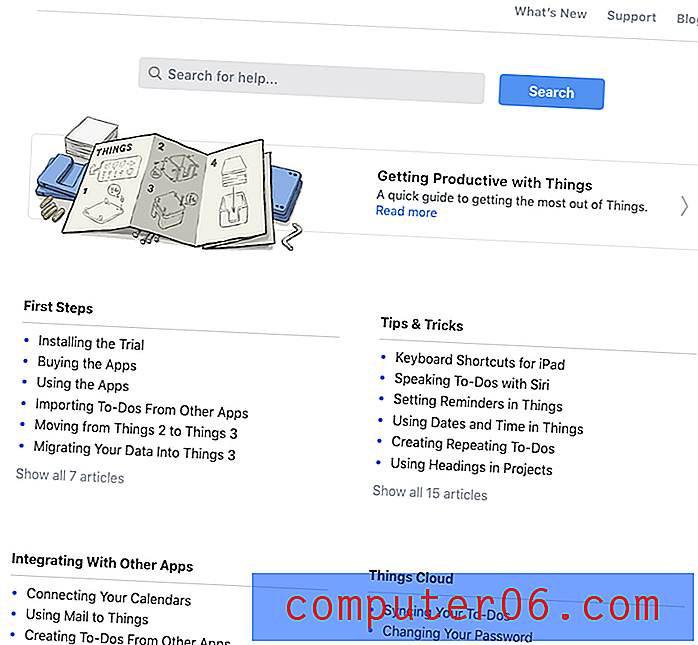
Au bas de la page, il y a un bouton qui mène à un formulaire d'assistance, et l'assistance est également disponible par e-mail. Je n'ai jamais eu besoin de contacter Cultured Code pour obtenir de l'aide, je ne peux donc pas commenter leur réactivité.
Alternatives aux choses 3
OmniFocus 2 : OmniFocus 2 (39, 99 $, Pro 79, 99 $) est le principal concurrent de Things et est parfait pour les utilisateurs expérimentés. Pour en tirer le meilleur parti, vous aurez besoin de la version Pro et consacrez du temps à sa configuration. La capacité de définir des perspectives personnalisées et la possibilité pour un projet d'être séquentiel ou parallèle sont deux fonctionnalités importantes qu'OmniFocus revendique et qui manquent.
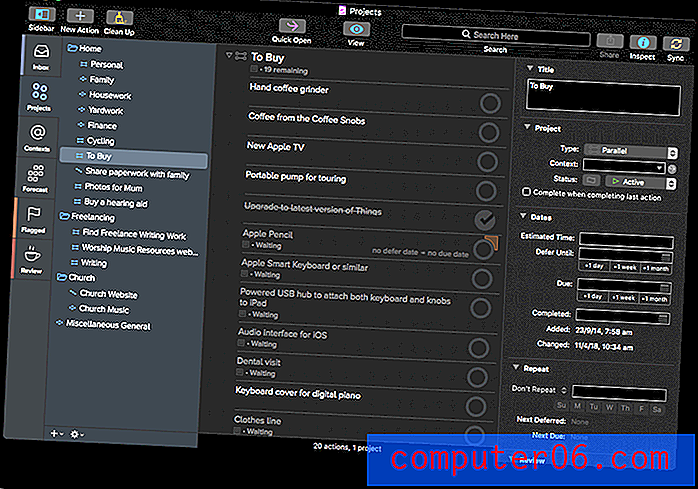
Wunderlist : Wunderlist (gratuit) est une alternative simple et attrayante qui comprend des fonctionnalités de base de liste de tâches. C'est une application populaire et vous permet de partager et de déléguer des tâches avec d'autres.
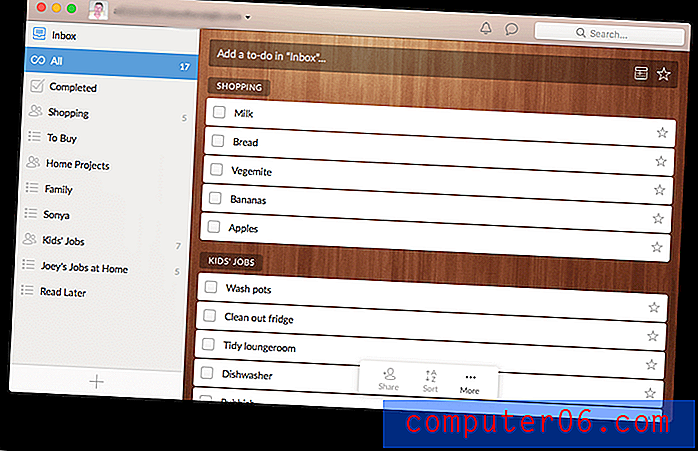
Todoist : Todoist (gratuit, Premium 44, 99 $ / an) vous permet de cartographier vos tâches avec des projets et des objectifs, et de les partager avec votre équipe ou votre famille. Pour autre chose qu'une utilisation de base, vous devrez vous abonner à la version Premium.
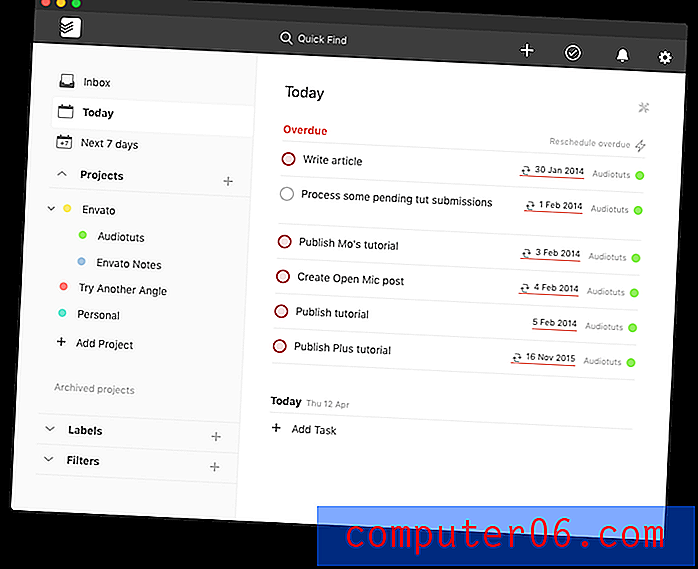
Rappels Apple : les rappels sont inclus gratuitement avec macOS et offrent des fonctionnalités de base. Il vous permet de créer des tâches avec des rappels et de partager vos listes avec d'autres. Son intégration Siri est utile.
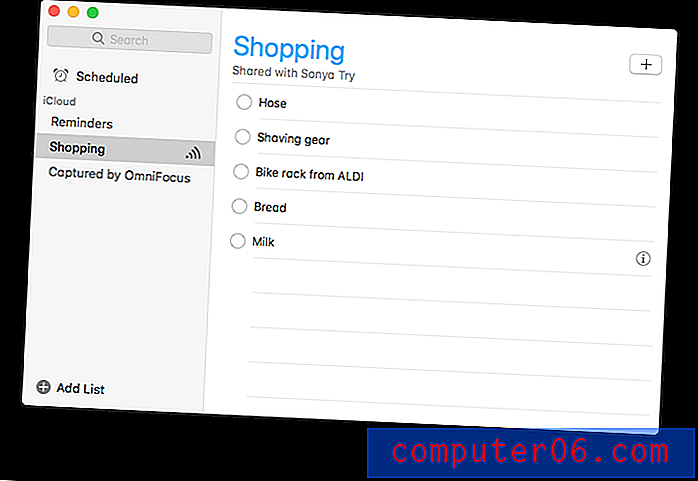
Conclusion
Pour rester productif, vous devez être en mesure de suivre tout ce qui doit être fait pour que rien ne passe entre les mailles du filet, et cela sans avoir le sentiment d'être dépassé. C'est un équilibre difficile à atteindre dans les logiciels, et de nombreux gestionnaires de tâches faciles à utiliser manquent de fonctionnalités utiles, tandis que les applications complètes prennent souvent beaucoup de temps et de patinage manuel à configurer.
Les choses 3 trouvent le bon équilibre. Il est facile à utiliser et suffisamment léger pour être réactif et ne pas vous ralentir. Rien n'est oublié, mais seules les tâches que vous devez effectuer apparaissent maintenant dans votre liste Aujourd'hui.
C'est la bonne application pour moi et peut-être aussi pour vous. Mais tout le monde est différent, donc c'est bien qu'il y ait des alternatives. Je vous encourage à inclure Things dans votre liste d'applications pour essayer de télécharger la démo.
Get Things 3
5/5 (1 Avis)